
Télécharger un fichier et linclure dans une définition de tâche
- Cette rubrique vous montre comment télécharger un document et l’inclure dans une tâche en tant que lien hypertexte.
- Deux étapes principales : télécharger le document dans le portail Eprise et lier à ce fichier dans une définition de tâche.
- Vous devez être administrateur pour télécharger des documents dans un portail (Eprise)..
Télécharger le fichier dans le portail
- Dans la barre de navigation, cliquez sur Portals>Portal [portails>portail].
- Dans la page Portails, cliquez sur le portail souhaité.
La page d’accueil de la page portail s’ouvre.
- Cliquez sur l’icône de l’engrenage et sélectionnez Upload Media [Télécharger le média]:
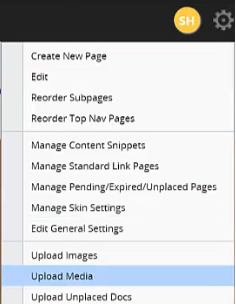
La structure de fichiers Eprise du portail s’ouvre.
- Faites défiler jusqu’au dossier de l’événement :
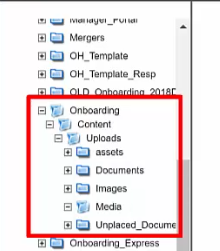
- Sous le dossier Téléchargements, sélectionnez où placer le document.
Remarque: Documents est un bon dossier pour placer le document. Aussi, notez où vous le mettez. Vous le référencerez plus tard dans la définition de tâche.
- Cliquez sur Upload Using Browse [Télécharger à l’aide de Parcourir].
- Cliquez sur Choose File [Choisir un fichier], parcourir et sélectionner le fichier sur votre disque dur local, puis cliquez sur Upload [Télécharger].
- Dans la fenêtre de confirmation, cliquez sur Close Window [Fermer la fenêtre].
Le fichier téléchargé est maintenant répertorié dans le dossier dans lequel vous l’avez téléchargé.
- Fermez l’onglet navigateur Eprise.
- Dans la page portail, cliquez sur Return to SilkRoad Onboarding UI.
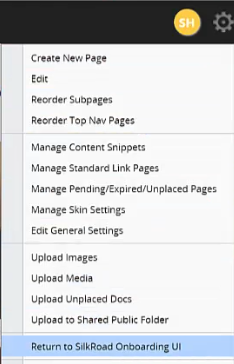
Créer une définition de tâche et un lien vers le fichier téléchargé
- Dans la barre de navigation, cliquez sur Administration>Manage Events [administration>gérer les événements].
La page Manage Events [gérer les événements] s’ouvre.
- Dans la liste située en regard d’un événement, cliquez sur Edit Tasks [modifier les tâches].
La page Manage Task Definitions [gérer les définitions de tâches] s’ouvre.
- Cliquez sur Create Unassociated Task [créer une tâche non associée].
- Terminez les champs sous l’onglet Détails.
- Cliquez sur l’onglet Employee Instructions [Instructions des employés].
- Dans la zone de texte Employee Instruction [Instruction des employés], écrivez quelques instructions et incluez le nom du document.
- Faites du nom du document un lien :
- Mettez en surbrillance le nom du document.
- Cliquez sur
 .
. - Dans la fenêtre Insérer un lien dans le champ URL, recherchez le fichier que vous avez téléchargé dans le dossier Eprise et sélectionnez-le.
- Dans la liste cible [Target list], sélectionnez New window [Nouvelle fenêtre].
- Cliquez sur OK.
- Continuez à définir la définition de tâche.
- Lorsque vous avez terminé, cliquez sur Save [Enregistrer].
| ©2021 SilkRoad Technology. All rights reserved. |
| Last modified on: 11/11/2020 15:32:48 |